使用vue2.6实现抖音【时间轮盘】屏保效果附源码
写在前面:
前段时间看抖音,有人用时间轮盘作为动态的桌面壁纸,一时间成为全网最火的电脑屏保,后来小米等运用市场也出现了【时间轮盘】,有点像五行八卦,感觉很好玩,于是突发奇想,自己写一个网页版小DEMO玩玩,先看看效果:
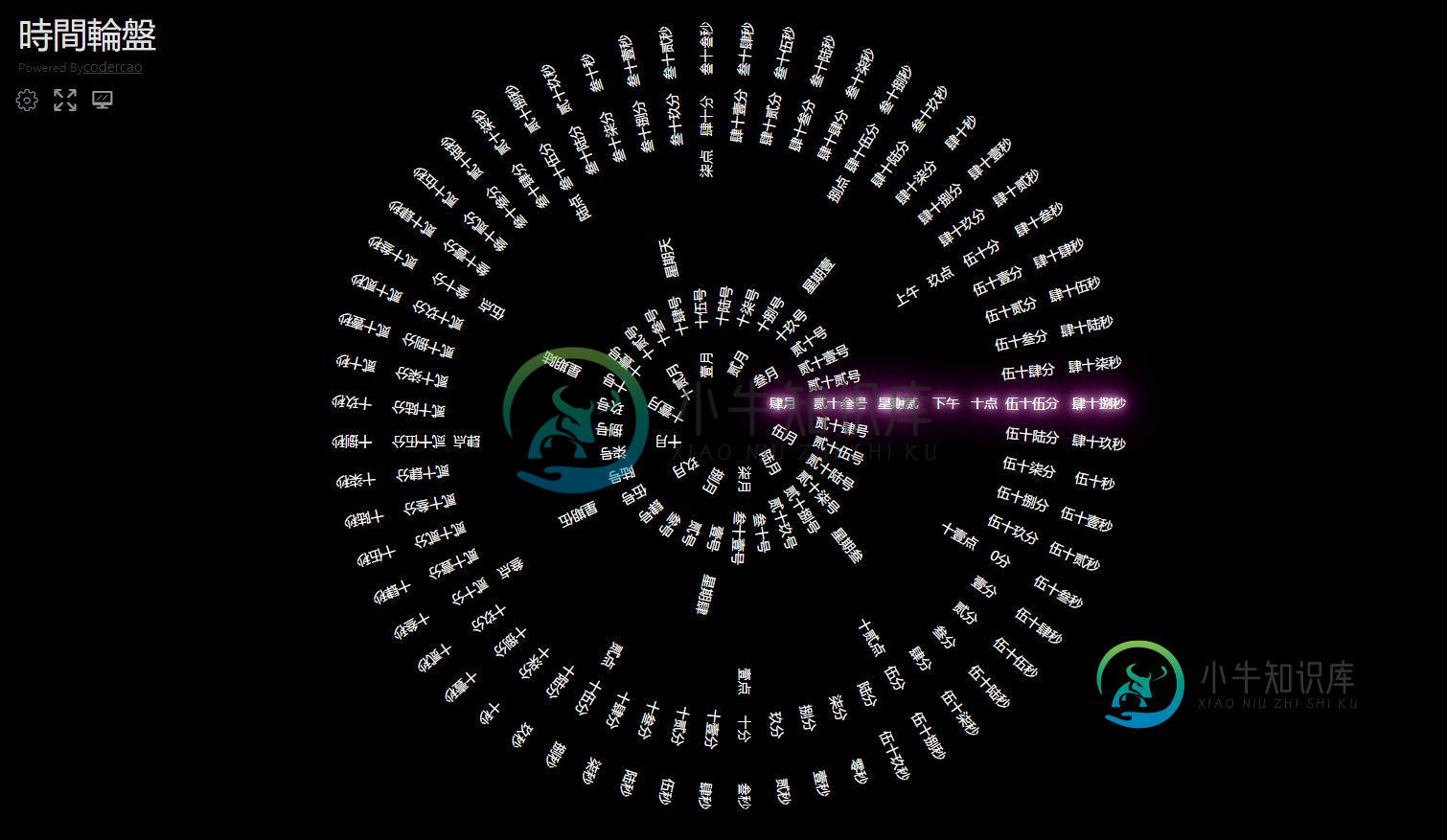
当然实现这个效果,前端的角度来说,有很多,这里介绍最简单的,达到这个效果纯粹是元素圆性布局,如果仅仅是这样肯定没有达到各位老铁心理需求,所以既然,做了肯定是要做一个麻雀虽小五脏俱全的小demo,于是就把vue全家桶用上带设置的小项目。接下来就一步一步带各位从0到1构建这个小东西。
一、项目需求:
功能描述:实现一个带设置的并兼容移动端的时间罗盘(设置包含:多语言切换,垂直水平位置,缩放大小,旋转角度,文字颜色,背景颜色等)
二、预备基础知识点:
1、圆形布局,如下效果图
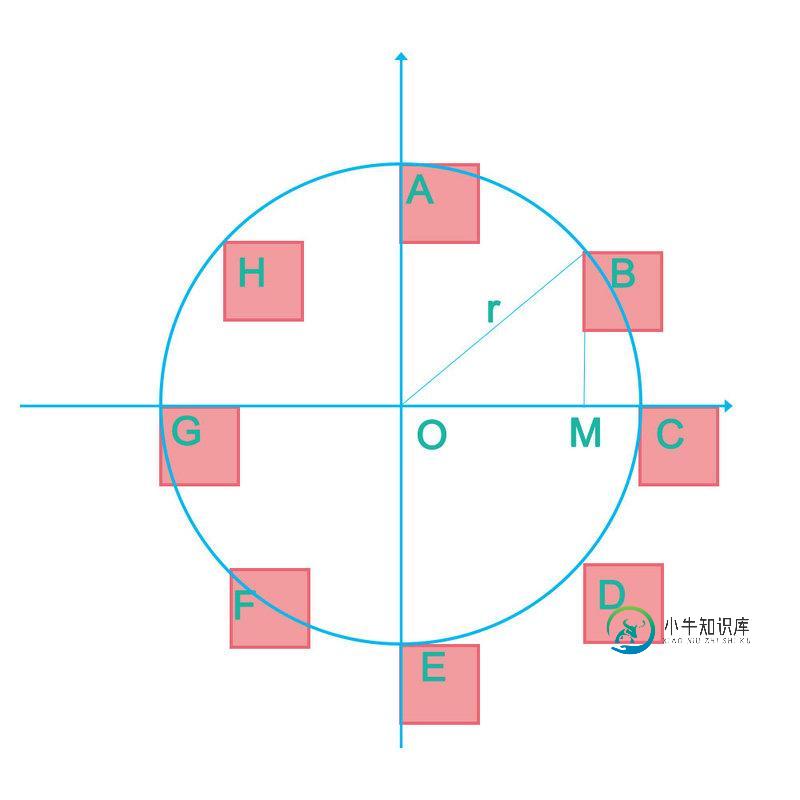
解析:
1、圆心:O点、半径r ,我这里用transform: translateX值来设置半径值;
2、圆心角:∠BOM;
3、需要布局的元素:A、B、C、D、E、F、G、H绝对定位的元素;
4、绝对定位时的元素的坐标点,可以用transform:rotate值,按照秒、分、小时、上下午、星期、日期、月等份旋转角度来控制各个元素在圆心的位置
有了这些信息,我们就开始写代码了(vue构建项目这里就略了 ),简单的直接用vue-cli3
三、项目布局效果开发
3.1布局
首先我们看到时间轮盘分别由 秒、分、小时、上下午、星期、日期、月,这几项组成,于是把他们都封装在一个小模块组件里
<template> <div class="home"> <Second :second="second" /> <Minute :minute="minute" /> <Hour :hour="hour" /> <Apm :apm="apm" /> <Week :week="week" /> <Day :day="day" /> <Month :month="month" /> </div> </template>
而且同一圆心,所以公共部分的样式可以共用
<style lang="scss"> .home { ul { list-style-type: none; padding: 0; position: absolute; top: 0; bottom: 0; left: 0; right: 0; margin: auto; height: 60px; width: 60px; li { position: absolute; height: 60px; width: 60px; color: #fff; text-align: center; font-size: 14px; line-height: 20px; } } } </style>
这里圆布局,我们以星期为例看下面代码
Week.vue
<template>
<ul>
<li
v-for="(item, index) in weekList"
:key="index"
>
{{ item }}
</li>
</ul>
</template>
<style scoped lang="scss">
ul {
z-index: 5;
@for $i from 1 through 7 {
li:nth-child(#{$i}) {
transform: rotate(#{$i * 360/7 * 1deg}) translateX(180px);
}
}
}
</style>
先看看布局部分 ul li 标签v-for出周一到周天,一共七天,所以下面li的样式,熟悉scss语法的同学,就嘴角微微上扬,@for 的运用,360度被分成7等份 , 嗯,真香。来看一波效果,还不错

那接下来,同样的操作把秒、分、小时、上下午、星期、日期、月全部配齐,耐心调translateX()其让秒、分、小时、上下午、星期、日期、月的半径不会互相重叠,看看效果,初具样子
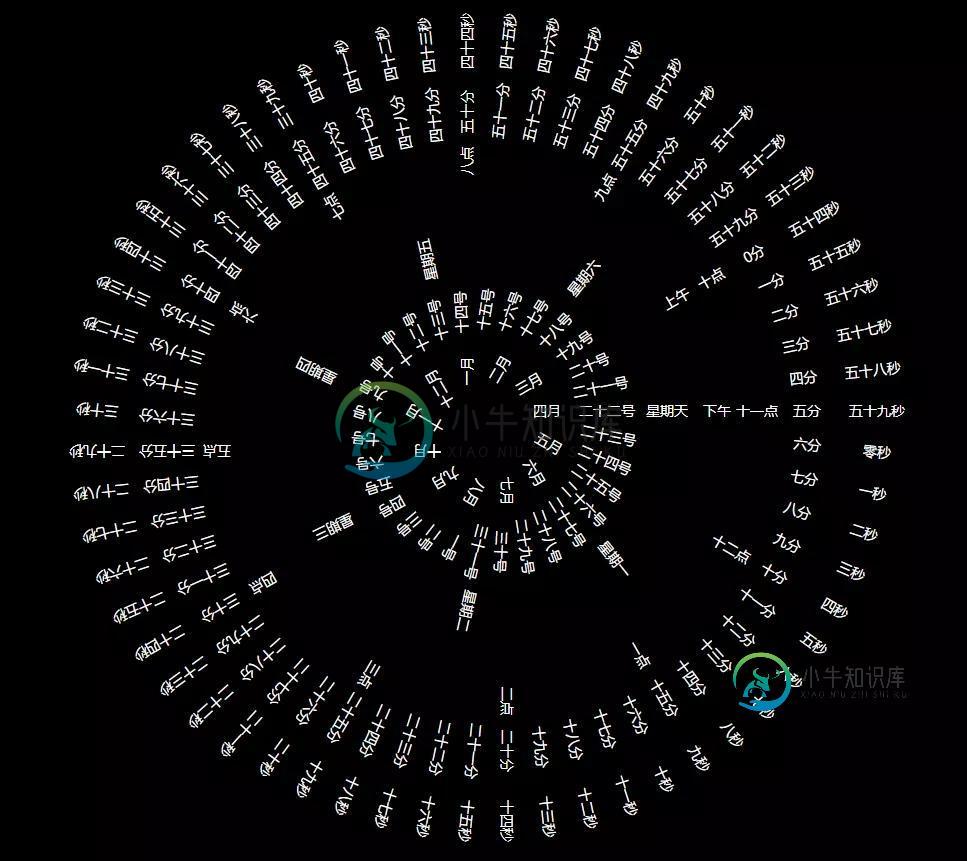
注意因为同一圆心和绝对定位所以每个模块要z-index 设置层
3.2JS同步时间
我们只需要通过JavaScript Date 对象new一个 Date()出来,然后通过Date 对象方法,获取到具体秒、分、小时、转换上下午、星期、日期、月。代码如下
<script>
export default {
name: "home",
methods: {
start() {
setInterval(() => {
let data = new Date();
this.second = data.getSeconds();
this.minute = data.getMinutes();
this.hour = data.getHours();
this.week = data.getDay();
this.day = data.getDate();
this.month = data.getMonth() + 1;
if (this.hour > 12) {
this.apm = 2;
} else {
this.apm = 1;
}
}, 1000);
}
},
created() {
this.start();
}
};
</script>
3.2转动
然后通过具体的秒、分、小时、上下午、星期、日期、月值ul转动transform:rotate:,来控制角度,而且当前值进行文字高亮。还是以星期为例Week.vue
<template>
<ul :style="{ transform: rotate(${((rotates * 360) / 7) * 1}deg) }">
<li
v-for="(item, index) in weekList"
:key="index"
:class="{ hover: index == rotates - 1 || index == rotates + 6 }"
>
{{ item }}
</li>
</ul>
</template>
<script>
export default {
name: "Week",
props: ["week"],
data() {
return {
rotates: "",
weekList: [
"星期一",
"星期二",
"星期三",
"星期四",
"星期五",
"星期六",
"星期天"
]
};
},
watch: {
week(val) {
this.rotates = val;
}
}
};
</script>
我们通过watch父组件home.vue传过来的星期数,然后对ul父容器进行旋转,li对应的星期数,动态加当前星期class .hover样式
li {
position: absolute;
height: 60px;
width: 60px;
color: #fff;
text-align: center;
font-size: 14px;
line-height: 20px;
// 高亮
&.hover {
text-shadow: rgb(255, 255, 255) 0px 0px 10px,
rgb(255, 255, 255) 0px 0px 20px, rgb(255, 0, 222) 0px 0px 30px,
rgb(255, 0, 222) 0px 0px 40px, rgb(255, 0, 222) 0px 0px 70px,
rgb(255, 0, 222) 0px 0px 80px, rgb(255, 0, 222) 0px 0px 100px;
}
}
:class="{ hover: index == rotates - 1 || index == rotates + 6 }",实现当前星期高亮,其他秒、分、小时、上下午、星期、日期、月亦是如此。接下来就可以爱的魔力转圈圈了
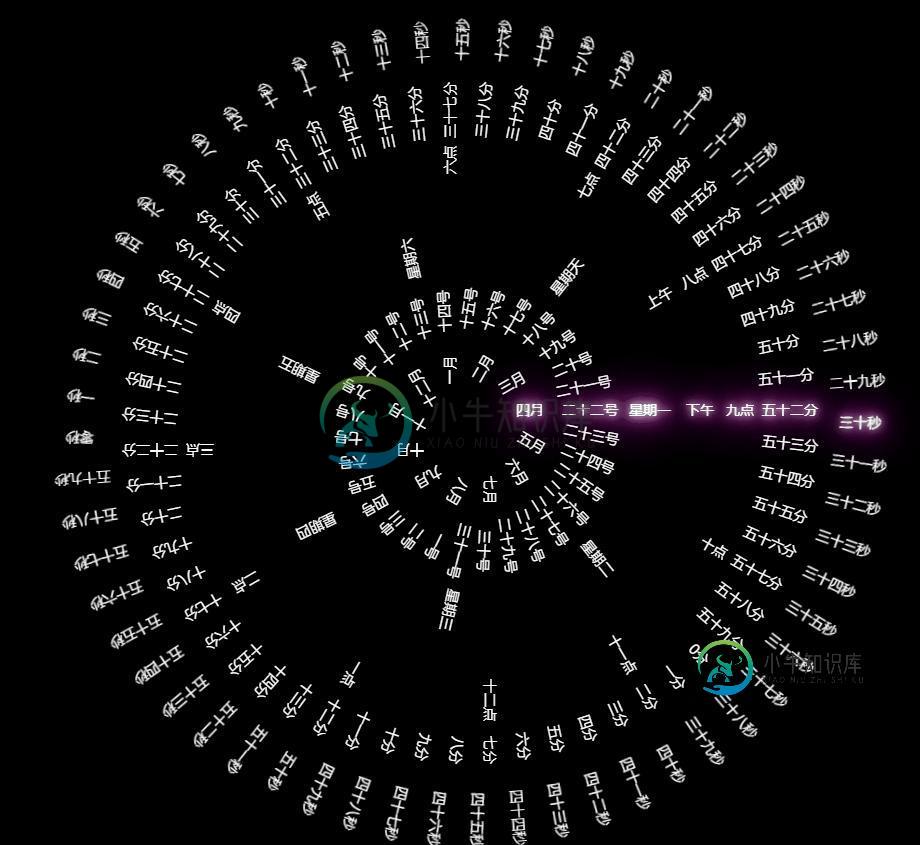
到这里,基础效果我们已经开发完了
四、设置开发
4.1 全屏,这里直接用的是screenfull.js
4.2 切换语言,这里用了 i18n和js-cookie第三方插件,具体实现是模仿vue-element-admin的实现方式
import Vue from "vue";
import VueI18n from "vue-i18n";
import Cookies from "js-cookie";
import enLocale from "./en";
import zhLocale from "./zh";
import esLocale from "./zw";
Vue.use(VueI18n);
const messages = {
en: {
...enLocale
},
zh: {
...zhLocale
},
zw: {
...esLocale
}
};
export function getLanguage() {
const chooseLanguage = Cookies.get("language");
if (chooseLanguage) return chooseLanguage;
const language = (
navigator.language || navigator.browserLanguage
).toLowerCase();
const locales = Object.keys(messages);
for (const locale of locales) {
if (language.indexOf(locale) > -1) {
return locale;
}
}
return "en";
}
const i18n = new VueI18n({
locale: getLanguage(),
messages
});
export default i18n;
值得注意的是我们把秒、分、小时、上下午、星期、日期、月统统都写在了多语言切换里,所以,我们要时刻计算语言的切换变化后的值。以星期为例,这里computed,weekList,实时计算它的变化,然后渲染页面
<script>
export default {
name: "week",
props: ["week"],
data() {
return {
rotates: ""
};
},
computed: {
weekList: {
get() {
return this.$t("week");
}
}
},
watch: {
week(val) {
this.rotates = val;
}
}
};
</script>
看效果,为了美观简单加了一点设置的小效果,目前支持简体中文,繁体中文,英文
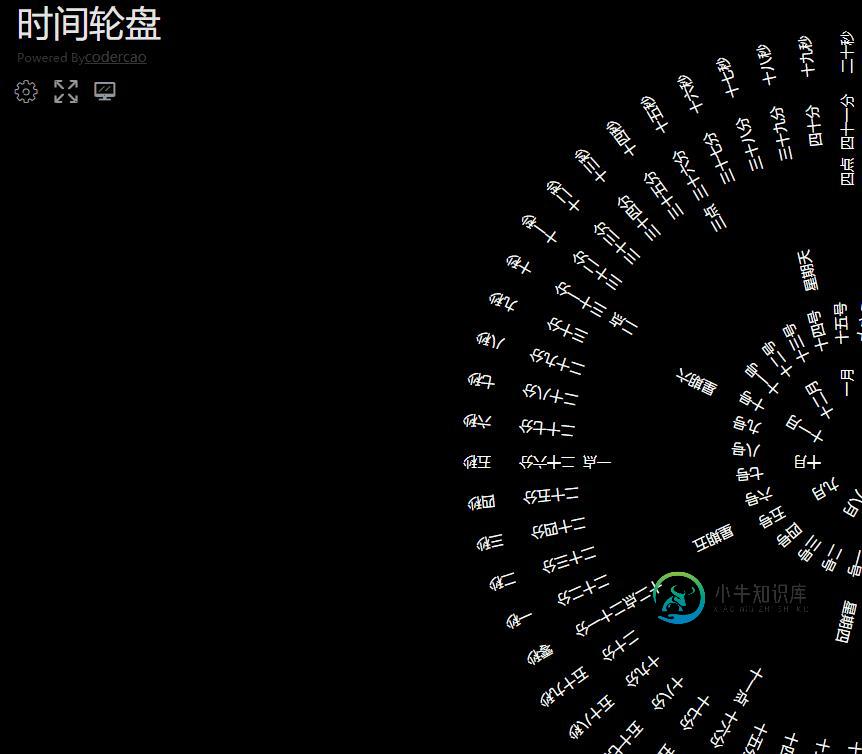
4.3其他设置功能待开发...
占坑
当然布局用画布写,肯定是更优雅,总的来说实现起来并不是很难,如果要实现其他设置功能的话,部分逻辑需要重构,其他设置功能近期会陆陆续续更新发布出来,本项目源码学习移步
项目源码地址
总结
以上所述是小编给大家介绍的使用vue2.6实现抖音【时间轮盘】屏保效果附源码,希望对大家有所帮助,如果大家有任何疑问请给我留言,小编会及时回复大家的。在此也非常感谢大家对小牛知识库网站的支持!
如果你觉得本文对你有帮助,欢迎转载,烦请注明出处,谢谢!
-
本文向大家介绍iOS实现抖音点赞动画效果,包括了iOS实现抖音点赞动画效果的使用技巧和注意事项,需要的朋友参考一下 本文实例为大家分享了iOS实现抖音点赞动画的具体代码,供大家参考,具体内容如下 1. 概述 最近看到抖音点赞爱心的动画效果比较好,出于好奇,自己也研究仿照动画效果写了一个,不喜欢的朋友可不要喷我噢!!! 话不多说,先来看一下执行效果。 2. 动画分析 上面的示例效果有点快,现在来看一
-
本文向大家介绍Android仿抖音主页效果实现代码,包括了Android仿抖音主页效果实现代码的使用技巧和注意事项,需要的朋友参考一下 写在前面 各位老铁,我又来啦!既然来了,那肯定又来搞事情啦,话不多说,先上图! “抖音”都玩过吧,是不是很好玩,我反正是天天刷,作为一个非著名的Android低级攻城狮,虽然技术菜的一匹,但是也经常刷着刷着会思考:咦?这玩意是用哪个控件做的?这个效果是咋实现的啊?
-
本文向大家介绍python实现转盘效果 python实现轮盘抽奖游戏,包括了python实现转盘效果 python实现轮盘抽奖游戏的使用技巧和注意事项,需要的朋友参考一下 本文实例为大家分享了python实现转盘效果的具体代码,供大家参考,具体内容如下 小编再为大家分享一款python模拟轮盘抽奖的游戏 python3.x的版本测试中文的变量名 以上就是本文的全部内容,希望对大家的学习有所帮助,也
-
本文向大家介绍Jquery实现的简单轮播效果【附实例】,包括了Jquery实现的简单轮播效果【附实例】的使用技巧和注意事项,需要的朋友参考一下 Jquery实现的简单轮播效果【附实例】 以上这篇Jquery实现的简单轮播效果【附实例】就是小编分享给大家的全部内容了,希望能给大家一个参考,也希望大家多多支持呐喊教程。
-
本文向大家介绍Unity实现轮盘方式的按钮滚动效果,包括了Unity实现轮盘方式的按钮滚动效果的使用技巧和注意事项,需要的朋友参考一下 近期在项目中,策划给出了一个需求就是,让按钮按照一个轮盘的轨迹进行滑动的效果,经过一番测试,实现了初步的效果。 我这里区分了横向滑动和纵向滑动,这里以纵向滑动为例子进行示范,实现按钮的滑动效果。 首先就是先进行位置初始化: 鼠标拖动时的更新代码: 开始拖动设置拖拽
-
本文向大家介绍Android中使用itemdecoration实现时间线效果,包括了Android中使用itemdecoration实现时间线效果的使用技巧和注意事项,需要的朋友参考一下 代码如下: 然后将该itemdecoration设置到recyclerview上。 实现效果如下: 之前在其他地方学习到,还可以通过在item layout中实现时间线的效果。 参考: 1、启舰博客。 到此这篇关

